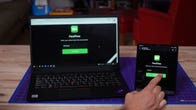En iOS 15, puede unirse a una llamada FaceTime desde su dispositivo iPhone, Android o Windows.
Apple / Captura de pantalla de Jessica Dolcourt / CNET
Esta historia es parte de WWDC 2021. Toda la cobertura más reciente de la conferencia anual de desarrolladores de Apple.
Las personas que no son de Apple tienen un motivo para celebrar: los días en los que necesitabas un iPhone, iPad o Mac para unirte a una videollamada FaceTime han terminado. En un movimiento ampliamente visto como la respuesta de Apple a Zoom videollamadas, el gigante del software ha hecho posible que las personas que tienen teléfonos Android y computadoras portátiles con Windows puedan realizar llamadas FaceTime, sin necesidad de iPhone.
Lee mas: Las nuevas funciones más interesantes de iOS 15
Eso no quiere decir que los dispositivos de Apple estén excluidos del proceso. De hecho, siguen siendo una parte tan importante del corazón de FaceTime que el sistema se basará en el nuevo iOS 15 sistema operativo — ahora disponible para descargar gratis – para verse y trabajar más como Zoom y Equipos de Microsoft. Además de poder chatear por video con personas fuera de la burbuja de Apple, Las actualizaciones de FaceTime incluyen un nuevo vista en cuadrícula, Modo vertical, la capacidad de programar llamadas, así como una función de fiesta de reloj llamada SharePlay.
A continuación, le mostramos cómo unirse a las llamadas FaceTime con iOS 15, sin importar qué dispositivo esté usando.
Cómo iniciar una llamada FaceTime con usuarios de Android o Windows
La clave aquí no es que la aplicación FaceTime llegue a Android y Windows. Es que podrá realizar una llamada de FaceTime mediante un enlace, siempre que la persona que programe o inicie la llamada tenga un dispositivo Apple y una cuenta Apple. Si es un usuario de Apple y tiene descargado iOS 15, aquí le mostramos cómo comenzar una llamada FaceTime con aquellos en dispositivos Android o Windows.

Cree un enlace de FaceTime en su iPhone para compartirlo con otras personas en dispositivos Android o Windows.
Captura de pantalla de Alison DeNisco Rayome / CNET
1. Abre la aplicación FaceTime en tu teléfono.
2. Grifo Crear enlace.
3. Una pantalla se deslizará hacia arriba desde la parte inferior que dice Enlace FaceTime. Puede hacer clic Agregar nombre para ingresar un nombre para su chat.
4. En la misma pantalla, verá opciones para compartir el enlace a través de texto, correo electrónico, Twitter, calendario u otras aplicaciones que tenga en su teléfono. O puede copiar y pegar el enlace usted mismo.
5. Para unirse a la llamada usted mismo, toque el nombre del chat que acaba de crear y toque Entrar.
6. Cuando el usuario de Android o Windows haga clic en el enlace, lo llevará a una sala de espera donde podrá permitirle unirse a la llamada tocando una marca junto a su nombre.
Cómo unirse a una llamada FaceTime usando Android o Windows
Para unirse a una llamada FaceTime en un dispositivo Android o Windows, todo lo que necesita es el enlace que le envió la persona con un dispositivo Apple. No es necesario descargar una aplicación por separado. A continuación, le mostramos cómo unirse a una llamada FaceTime a través de un enlace compartido.
1. Abra el enlace de FaceTime desde el lugar donde se haya compartido con usted.
2. El enlace se abrirá en su navegador (necesitará la última versión de Chrome o Edge). Ingrese su nombre y toque Continuar.
3. La pantalla dirá “Esperando que te dejen entrar” hasta que la persona que te invitó te apruebe para unirte a la llamada.
¡Eso es todo! Feliz video chat.
Apple señaló en WWDC en junio que incluso en la web, las llamadas FaceTime siempre están encriptadas de un extremo a otro.
Para obtener más información, consulte estos Consejos y trucos de FaceTime y todo lo demás que debes saber sobre iOS 15.